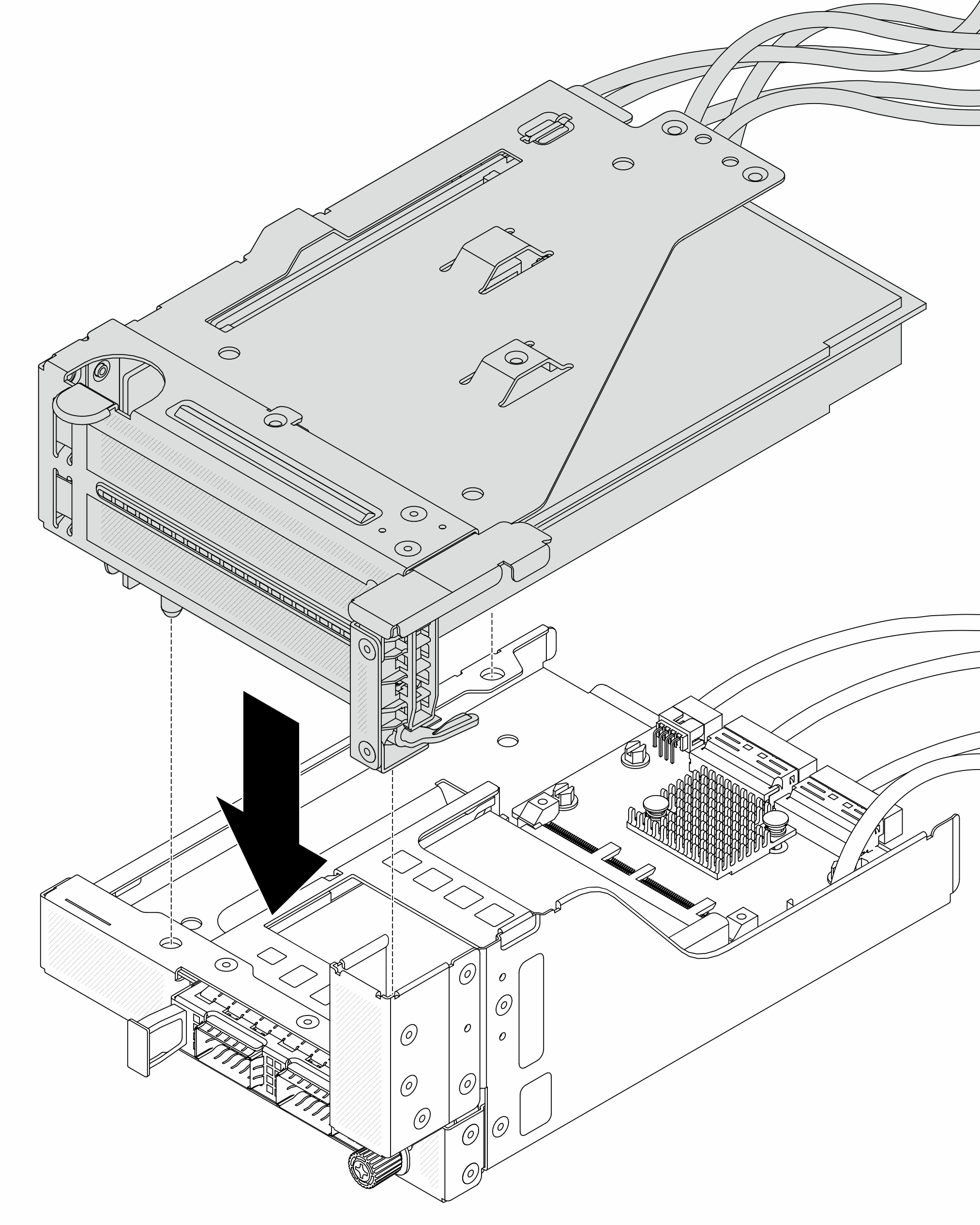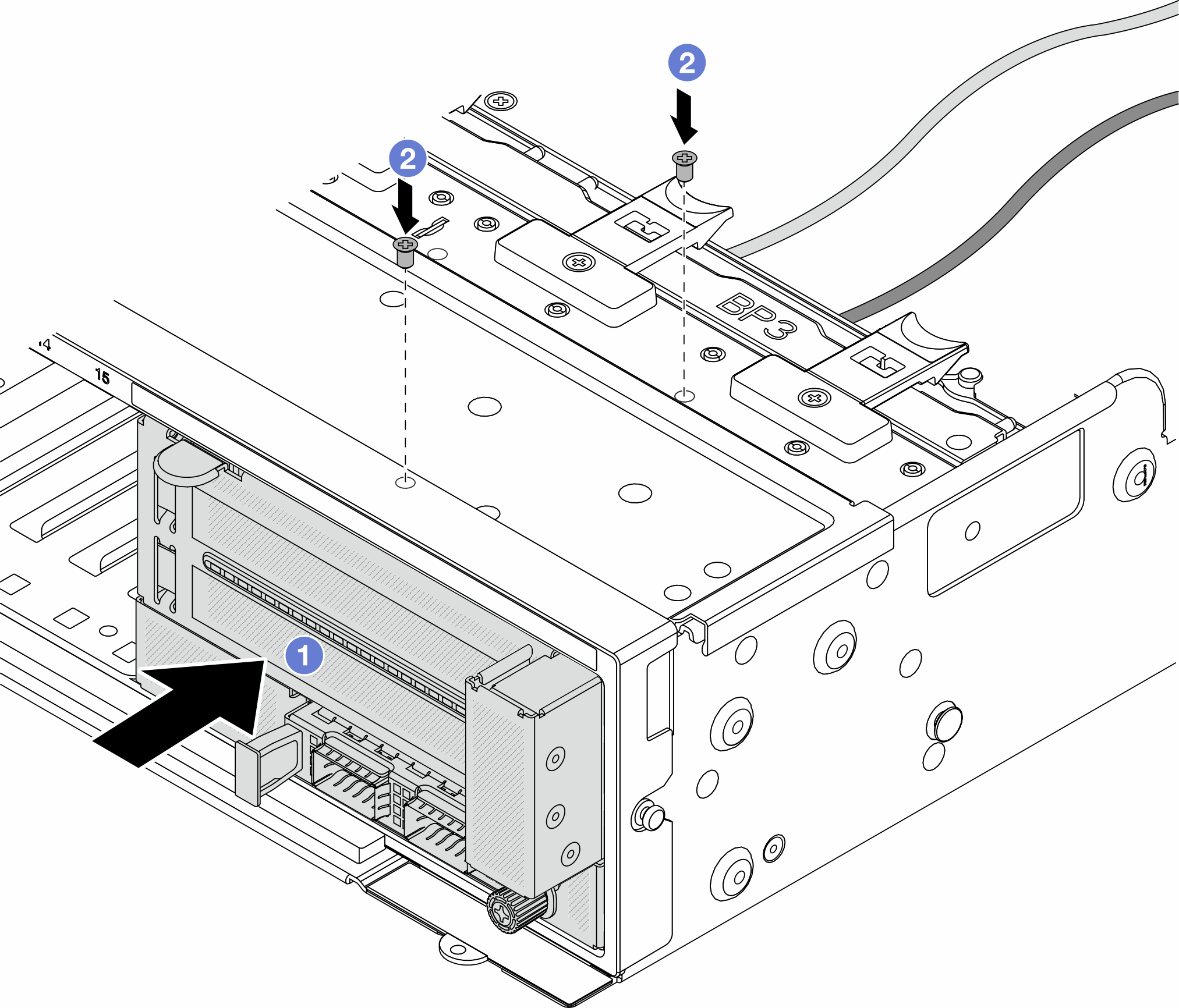前面 PCIe アダプターおよびライザー・カードの取り付け
前面 PCIe アダプターとライザー 5 カードを取り付けるには、このセクションの説明に従ってください。
このタスクについて
重要
安全に作業を行うために、取り付けのガイドラインおよび 安全検査のチェックリストをお読みください。
サーバーと周辺機器の電源をオフにし、電源コードとすべての外部ケーブルを取り外します。サーバーの電源をオフにするを参照してください。
静電気の影響を受けやすいコンポーネントは取り付け時まで帯電防止パッケージに収め、システム停止やデータの消失を招く恐れのある静電気にさらされないようにしてください。また、このようなデバイスを取り扱う際は静電気放電用リスト・ストラップや接地システムなどを使用してください。
PCIe アダプターの取り付け規則については、PCIe スロットおよび PCIe アダプターを参照してください。
前部ライザー・カードに取り付けられた ThinkSystem AMD X3522 10/25GbE DSFP28 2-port PCIe Ethernet Adapterの場合は、XCC ファームウェア・バージョンが KAX334O 以降であることを確認してください。
ファームウェアとドライバーのダウンロード: コンポーネントの交換後、ファームウェアやドライバーの更新が必要になる場合があります。
ご使用のサーバーでのファームウェアとドライバーの最新の更新を確認するには、ThinkSystem SR655 V3 のドライバーおよびソフトウェアのダウンロード Web サイト を参照してください。
ファームウェア更新ツールについて詳しくは、ファームウェアの更新を参照してください。
手順
フィードバックを送る
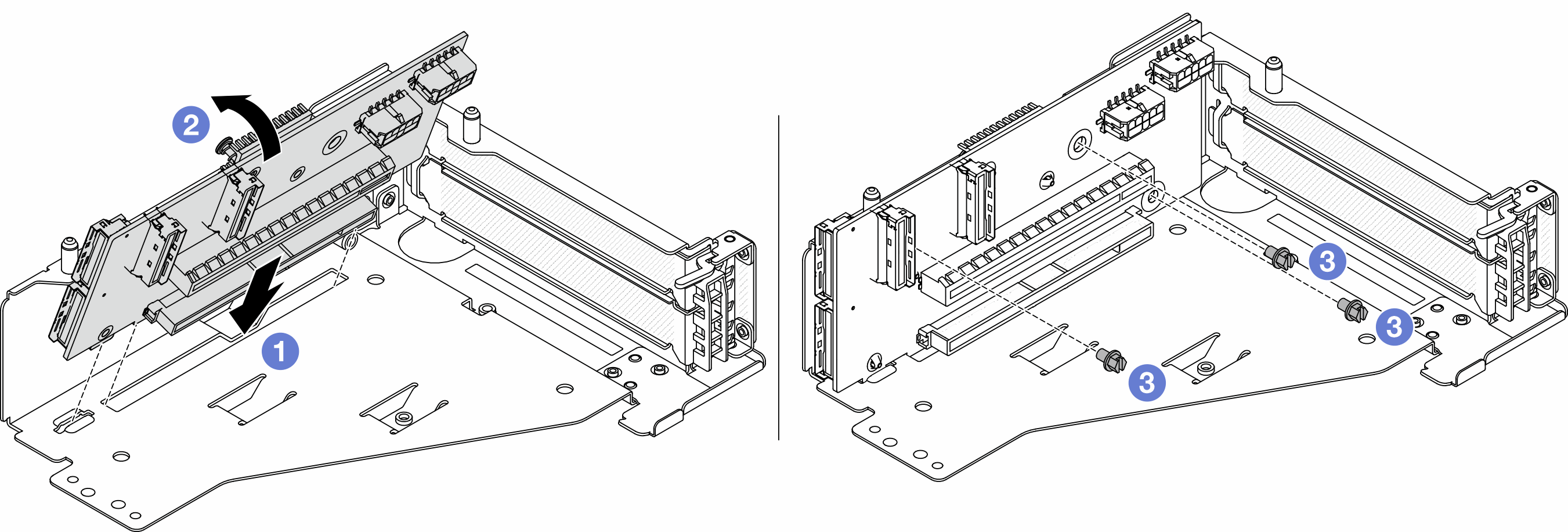
 ライザー・ケージのスロットにライザー・カードを挿入します。
ライザー・ケージのスロットにライザー・カードを挿入します。 ライザー・カードを固定するねじを所定の位置に取り付けます。
ライザー・カードを固定するねじを所定の位置に取り付けます。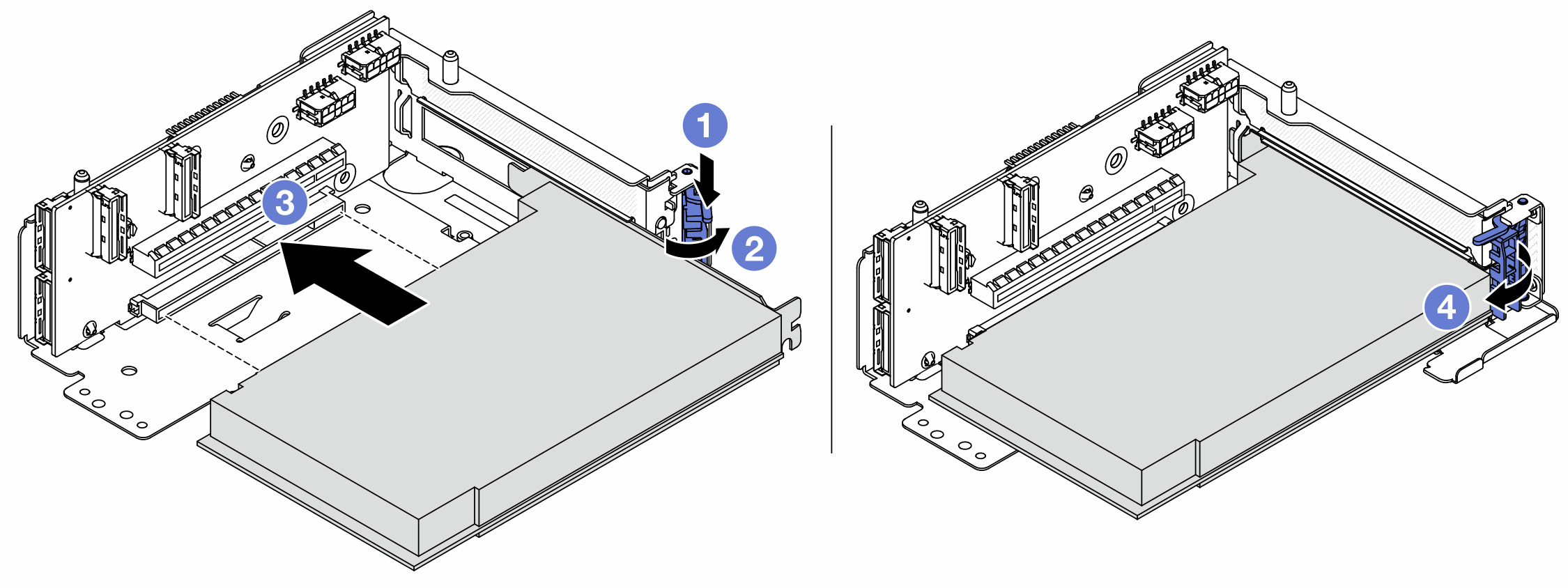
 PCIe アダプターを、ライザー・カードの PCIe スロットに合わせます。PCIe アダプターがしっかりと固定され、ブラケットも固定されるまで、PCIe アダプターをまっすぐ慎重にスロットに押し込みます。
PCIe アダプターを、ライザー・カードの PCIe スロットに合わせます。PCIe アダプターがしっかりと固定され、ブラケットも固定されるまで、PCIe アダプターをまっすぐ慎重にスロットに押し込みます。 保持ラッチを閉じます。
保持ラッチを閉じます。